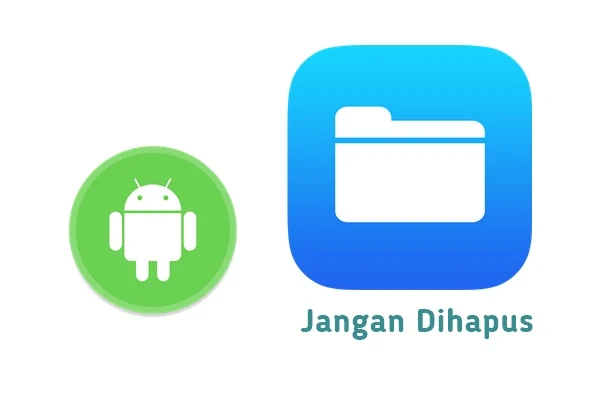Pada era teknologi saat ini, banyak pengguna smartphone yang ingin memaksimalkan fungsi dari perangkat mereka. Salah satu cara untuk melakukannya adalah dengan melakukan rooting. Namun, sebelum melanjutkan ke langkah-langkah rooting, penting untuk mengetahui apakah perangkat Anda sudah di-root atau belum. Pada artikel kita kali ini, akan membahas cara mudah untuk mengecek status rooting pada perangkat hp Android Anda.
Kenapa Penting Mengetahui Status Root?
Rooting memberikan akses penuh kepada pengguna untuk mengubah sistem operasi Android. Namun, ada beberapa risiko yang terkait dengan rooting, seperti kehilangan garansi, kemungkinan kerusakan sistem, atau bahkan menjadikan perangkat lebih rentan terhadap malware dan virus.
Oleh sebab itu, mengetahui apakah perangkat Anda sudah di-root atau belum adalah langkah awal yang penting, terutama bagi Anda yang membeli perangkat hp second. Atau kalian memang berencana hendak mencoba melakukan root hp sendiri, tentunya perlu cek dulu statusnya kan?
Langkah-Langkah Mengecek Status Root
Untuk mengecek apakah perangkat Anda sudah di-root, kita akan menggunakan aplikasi bernama Root Checker. Berikut adalah langkah-langkahnya:
1. Unduh dan Instal Aplikasi Root Checker
Langkah pertama adalah mengunduh aplikasi Root Checker dari Google Play Store. Caranya:
- Buka aplikasi Google Play Store di perangkat Anda.
- Ketik "Root Checker" pada kolom pencarian.
- Pilih aplikasi Root Checker dan tekan tombol "Install".
2. Buka Aplikasi Root Checker
Setelah aplikasi terinstal, buka aplikasi Root Checker dengan menekan ikon aplikasinya. Anda mungkin akan diminta untuk memberikan izin tertentu. Pilih "Setuju" untuk melanjutkan.
3. Verifikasi Status Root
Di halaman utama aplikasi, Anda akan melihat opsi untuk memverifikasi status root perangkat Anda. Tekan tombol "Verify Root".
Setelah itu, aplikasi akan melakukan pemeriksaan. Jika perangkat Anda tidak di-root, Anda akan melihat pesan seperti "Sorry, root access is not properly installed on this device". Sebaliknya, jika perangkat Anda sudah di-root, Anda akan mendapatkan pesan yang menyatakan bahwa akses root telah berhasil diinstal.
Baca juga : 4 Cara Update Aplikasi Selain Lewat Play Store
Kelebihan dan Kekurangan Rooting
Setelah mengetahui status root perangkat Anda, penting untuk memahami kelebihan dan kekurangan dari rooting.
Kelebihan Rooting
- Akses Penuh: Rooting memberikan akses penuh ke sistem Android, memungkinkan Anda untuk mengubah pengaturan yang tidak dapat diakses sebelumnya.
- Penghapusan Bloatware: Anda dapat menghapus aplikasi bawaan yang tidak diinginkan yang biasanya tidak dapat dihapus.
- Instalasi Aplikasi Khusus: Beberapa aplikasi hanya dapat diinstal pada perangkat yang telah di-root.
- Peningkatan Kinerja: Dengan rooting, Anda bisa menginstal ROM kustom yang dapat meningkatkan kinerja perangkat Anda.
Kekurangan Rooting
- Risiko Kerusakan: Jika tidak dilakukan dengan benar, rooting dapat merusak perangkat Anda.
- Kehilangan Garansi: Banyak produsen yang tidak akan memberikan garansi pada perangkat yang telah di-root.
- Keamanan: Perangkat yang di-root lebih rentan terhadap malware dan ancaman keamanan lainnya.
- Kesulitan dalam Pembaruan: Perangkat yang di-root sering kali mengalami kesulitan dalam melakukan pembaruan sistem.
Kesimpulan dan Penutup
Mengetahui apakah perangkat Anda sudah di-root atau belum adalah langkah penting sebelum melakukan perubahan besar pada sistem Android. Dengan menggunakan aplikasi Root Checker, Anda dapat dengan mudah memverifikasi status rooting perangkat Anda. Ingatlah untuk mempertimbangkan baik-baik kelebihan dan kekurangan sebelum memutuskan untuk melakukan rooting.
Terima kasih, semoga artikel ini bermanfaat dan membantu Anda dalam mengetahui status rooting perangkat Android Anda. Jangan lupa untuk membagikan informasi ini kepada teman-teman Anda yang mungkin juga membutuhkannya!















.png)
.png)
.png)
.png)
.png)